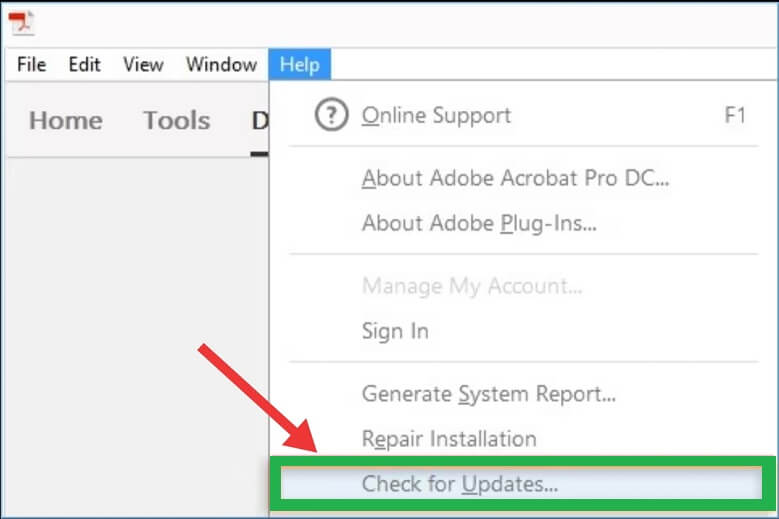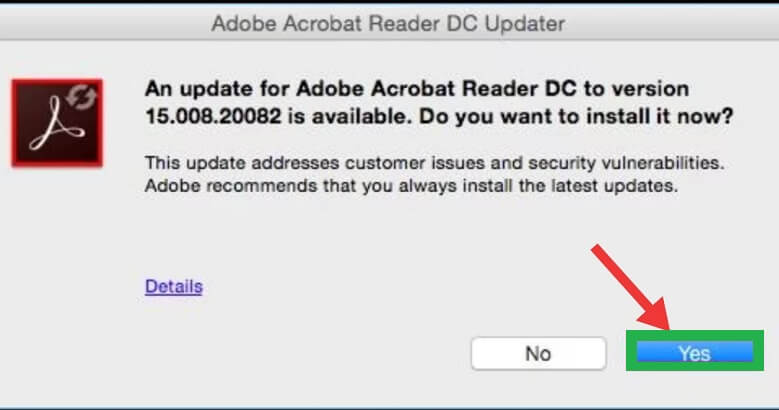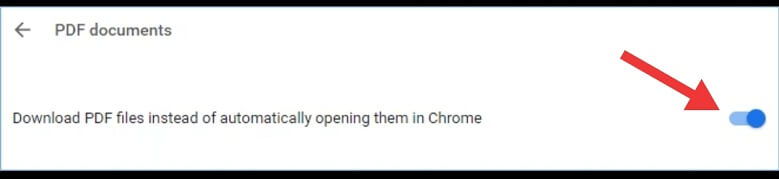Наиболее распространенные ошибки файлов PDF и их решения
Файлы в формате Portable Document Format (PDF), разработанные Adobe, используются для сохранения файлов, которые нельзя изменить и которыми можно легко делиться, а также отправлять готовые к печати данные на принтеры. Формат также часто используется для отправки рекламы издателям или в виде графического файла для логотипов и рисунков. Современные веб-браузеры открывают файлы PDF непосредственно в браузере, а не загружают их на компьютер.
Причины ошибок файла PDF
Хотя этот формат имеет много преимуществ, его использование не лишено ошибок, которые влияют на пользовательские функции, такие как загрузка, печать или редактирование файлов с доступом и т. д. Давайте рассмотрим некоторые из важных причин:
- Неполная загрузка файла PDF из браузера
- Неполная установка Adobe Reader или другой программы для чтения PDF
- Вмешательство сторонних приложений
- Из-за вирусных атак и встроенных ошибок
- Отсутствие совместимости с браузером
- Из-за неправильных настроек реестра Windows
Некоторые распространенные ошибки и их решения Ошибка № 1: Не удается открыть файл PDF
Программы для Windows, мобильные приложения, игры - ВСЁ БЕСПЛАТНО, в нашем закрытом телеграмм канале - Подписывайтесь:)
Раздражает, когда PDF-файлы не открываются из-за устаревшего Adobe Reader или поврежденных PDF-файлов, а другие PDF-файлы открываются в веб-браузере и других программах для чтения PDF-файлов, но не открываются в Adobe Reader. Вы должны проверить целостность установки Adobe Reader. Если вы не можете открывать PDF-файлы после обновления до Windows 10, вам следует проверить настройки Adobe Reader.
Решение
- Сначала вам нужно проверить, не ожидается ли какое-либо обновление.
- Теперь откройте Adobe Reader и нажмите кнопку Помощь вкладка
- Чтобы проверить статус обновления, нажмите Проверить наличие обновлений.

- Если есть какие-либо ожидающие обновления, программа покажет подробности обновления. Нажмите на Да.

Ошибка № 2: 404 Ошибка загрузки страницы и не удалось загрузить
Вы можете увидеть это сообщение об ошибке в любом браузере или любой операционной системе. Ошибка загрузки страницы 404 наблюдается, если PDF-файл удаляется или перемещается без изменения URL-адреса. Ошибка «Не удалось загрузить» обычно возникает чаще, когда вы пытаетесь открыть файл PDF только в браузере Chrome. Детали ошибки приведены ниже: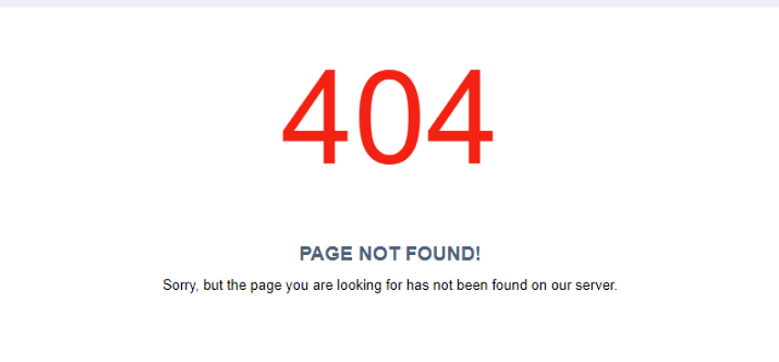
Решение
- Поскольку это вызвано проблемой с браузером, когда вы используете Google Chrome для открытия PDF-файла, вам следует изменить браузер на Internet Explorer или Firefox.
- Если смена браузера не работает, вам нужно будет восстановить файл PDF. Вы можете использовать сторонний инструмент для восстановления PDF, который позволяет легко восстанавливать файлы Adobe PDF.
Ошибка № 3: PDF-документ поврежден и не может быть восстановлен
PDF, как известно, является безопасным документом, но он может быть поврежден внешними вирусами, а также внутренними угрозами, что приводит к ошибке «Файл поврежден и не может быть восстановлен». Эта ошибка вызывает у пользователей диалоговое окно и делает PDF-файлы недоступными. PDF имеет две версии: 10.1.5 и 11.0.1. Эти новые/обновления не позволяют открывать небольшую часть файлов PDF, которые не начинаются с заголовка %PDF.
Решение
Если вы обнаружили, что PDF-документ или файл не открывается, говоря, что он «поврежден и не подлежит восстановлению», вы можете выполнить следующие действия:
- Если вы используете программное обеспечение для создания PDF-файлов, которое автоматически создает PDF-файлы, убедитесь, что вы изменили способ создания PDF-файла.
- Если вы ИТ-специалист или клиент, отключите проверку заголовков в своей системе, установив соответствующие настройки.
- Вы можете сделать это через HKCU и HKLM для каждого пользователя для всех пользователей на уровне машины.
Ошибка № 4: Google Chrome не удалось загрузить PDF-документ Ошибка
Некоторые пользователи сообщают о проблемах при попытке открыть PDF-документы в Google Chrome. Эта ошибка возникает, когда у пользователя есть доступ в Интернет, и пользователь экспортирует документы в виде файла PDF в системе. Когда вы загрузили файл PDF в браузере Google Chrome и попытались открыть его в браузере Google Chrome, он должен открыться в нем плавно. Но, если браузер Google Chrome не может открыть файл PDF, вам следует либо загрузить файл еще раз и попробовать открыть его снова, либо проверить настройки браузера.
Решения
- Сначала измените настройки, связанные с PDF, в браузере Google Chrome.
- Откройте браузер Google Chrome и нажмите на три точки присутствует в правом верхнем углу экрана.
- После этого нажмите на Настройки вариант.
- Теперь перейдите в Дополнительные настройки и нажмите Настройки сайта под Конфиденциальность и безопасность раздел.
- Наконец, перейдите к опции PDF-документов и включите «Скачивайте PDF-файлы вместо того, чтобы автоматически открывать их в Chrome‘, переместив переключатель.

Ошибка № 5: Ошибка формата: не PDF или поврежден
Иногда при попытке открыть документ PDF вы можете столкнуться с этой ошибкой из-за повреждения файла PDF. Также могут быть некоторые причины такой ошибки, например, Adobe Reader был поврежден или файл PDF поврежден. Вы можете видеть только текст или иногда на экране появляется пустая страница. Этого достаточно, чтобы из самой ошибки стало ясно, что ваш PDF-документ поврежден.
Решение
Adobe Repair имеет встроенную технологию для ремонта. Чтобы обработать сообщения об ошибках этого типа, выполните следующие действия:
- в первую очередь открыть Панель управления из меню Приложения.
- После этого откройте опцию «Программы и компоненты».
- Теперь выберите Adobe Reader DC и щелкните по нему правой кнопкой мыши. После этого нажмите на Изменять вариант.
- Выберите первый вариант в программе, чтобы исправить ошибки установки. Этот параметр может исправить отсутствующие или поврежденные файлы, записи реестра и ярлыки. Теперь нажмите на Следующий.
- После завершения процесса восстановления перезагрузите систему. Теперь снова откройте файл PDF.
Ошибка № 6: Ошибка обновления Adobe Reader, ошибка 1635
Вы можете получить код ошибки 1635 при попытке обновить Acrobat. Это не обязательно означает, что файл поврежден; возможно, он не работал во время выполнения. Ошибки во время выполнения возникают без предупреждения. Сообщение об ошибке может появиться на экране в любой момент при запуске Adobe Reader. Фактически, сообщения об ошибках или любые другие диалоговые окна могут появляться снова и снова.
В случае повреждения в файле PDF возникают проблемы с метаданными. В результате создается недопустимый файл PDF, и, следовательно, появляется указанное выше сообщение об ошибке. Основная причина возникновения ошибки — попытка обновить старую версию Acrobat до более новой версии.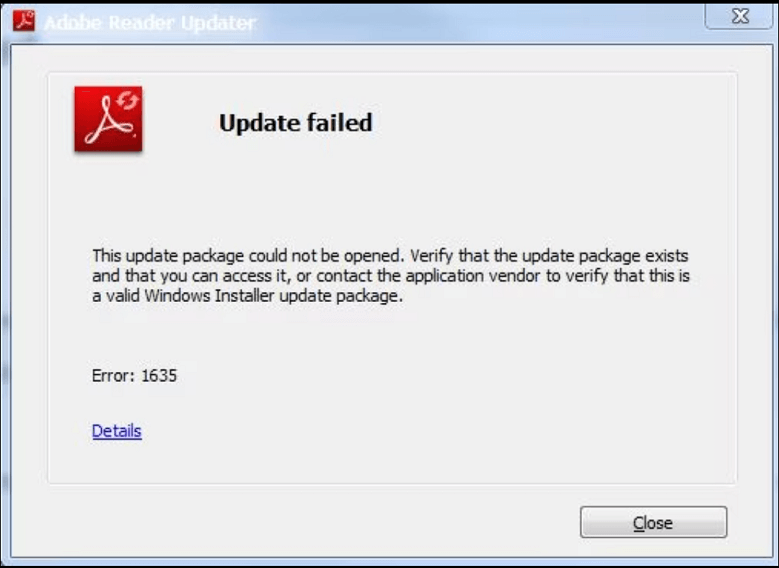
Решение
- Сначала удалите Adobe Reader из Windows.
- После удаления посетите страницу загрузки Adobe Readers.
- Теперь нажмите на ‘Скачать сейчас‘, чтобы снова загрузить Adobe Reader.
- Дайте менеджеру загрузки достаточно времени, чтобы загрузить файлы, необходимые для установки.
- Установите Adobe Reader, следуя инструкциям.
Это должно исправить ошибку. Вы можете решить эту проблему с помощью обновления или загрузки программы защиты от вирусов, установки последнего обновления Windows, выполнения очистки диска и переустановки графического драйвера.
Заключение
Файлы PDF очень полезны с точки зрения безопасности, поскольку их нельзя редактировать без какого-либо профессионального инструмента. Но все же браузеры уязвимы к повреждению из-за проблем, настроек реестра, удаления ссылок, последних обновлений, сбоев в работе приложений и т. д. Мы попытались исправить некоторые из наиболее частых ошибок PDF с помощью собственных решений. Если вы не можете получить доступ к документу в формате PDF и нет достаточно хорошего метода восстановления PDF-файлов, профессиональное решение является комплексным решением и даже более простым в использовании, чем ручной процесс.
Скачать сейчас
Программы для Windows, мобильные приложения, игры - ВСЁ БЕСПЛАТНО, в нашем закрытом телеграмм канале - Подписывайтесь:)